De huidige internetbrowsers zijn ontwikkeld om compatibel te zijn op meerdere platforms. Hier hebben we het over de mogelijkheid om ze zowel op onze desktopcomputers als op mobiele apparaten te installeren, wat een breed scala aan mogelijkheden opent. Dit is bijvoorbeeld het geval bij een van de meest gebruikte en bekende programma's van dit type, mozilla Firefox.
Het is meer dan waarschijnlijk dat velen van jullie dit programma op beide platforms gebruiken, dat wil zeggen op de computer of laptop, en op de mobiel. Juist hiervoor is de synchronisatiefunctie waar we het over hebben handig. Hierdoor kunnen we bijv gebruik de gegevens die zijn opgeslagen door onze Firefox op de pc, rechtstreeks op het mobiele apparaat waarop we het gebruiken. Het is duidelijk dat we voor dit alles hetzelfde gebruikersaccount in het programma moeten gebruiken om op internet te navigeren.
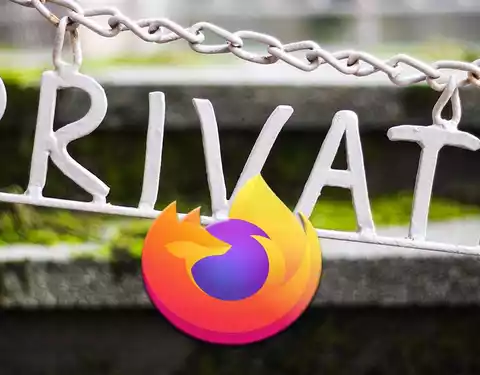
Op deze manier worden de gegevens die we lokaal in de pc-browser opslaan opgeslagen op een externe server van het bedrijf zodat we het op de mobiel kunnen gebruiken. Natuurlijk is niet iedereen het helemaal eens met dit soort bewegingen, vooral om redenen van veiligheid en privacy in de browser. Precies om deze reden stelt het Mozilla-programma ons in de eerste plaats in staat om om de synchronisatiefunctie te activeren of deactiveren . Daarnaast kunnen we, in het geval dat we kiezen voor het gebruik ervan, ook de soorten gegevens specificeren die we hier willen behandelen.
Daarom, degenen die hun persoonlijke browsergegevens om door de servers van Mozilla te gaan , het eerste dat ze moeten doen, is toegang krijgen tot de instellingen van het programma. Dit wordt bereikt via het hoofdmenu door naar Instellingen te gaan.
Firefox-synchronisatie uitschakelen of beperken
Op dat moment wordt een nieuw venster geopend en in het linkerdeelvenster zien we de categorieën waarin de configuratie van deze browser is verdeeld. Hier zijn we geïnteresseerd om onszelf in de sectie Synchronisatie te plaatsen, zoals het gemakkelijk voor te stellen is. Het eerste dat we kunnen doen, is de synchronisatie uitschakelen of zelfs het gebruikersaccount uit het programma verwijderen. Maar tegelijkertijd kan het zijn dat we geïnteresseerd zijn om van deze functie te profiteren, maar op een gecontroleerde manier.
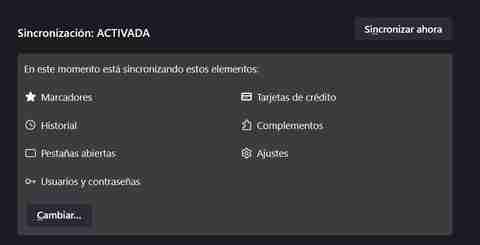
Hiermee willen we u vertellen dat Firefox ons de mogelijkheid biedt om in detail de type gegevens dat wordt gesynchroniseerd . Daarom, als wat we vrezen voor onze privacy en veiligheid is, wat we vervolgens zullen doen, is klikken op de knop met de tekst Wijzigen. We moeten er rekening mee houden dat de browser standaard gebruik maakt van alle soorten gegevens die hier zijn opgeslagen en die we vanaf het begin zien. Maar nu gaan we limieten instellen en specificeren wat we echt willen synchroniseren.
Op deze manier vinden we in het venster dat verschijnt alle soorten informatie die naar de Mozilla-server wordt verzonden zodat we het op de rest van de apparaten kunnen gebruiken. Naast elk type gegevens is er een selector die we kunnen uitschakelen zodat ze niet worden verzonden of gesynchroniseerd.
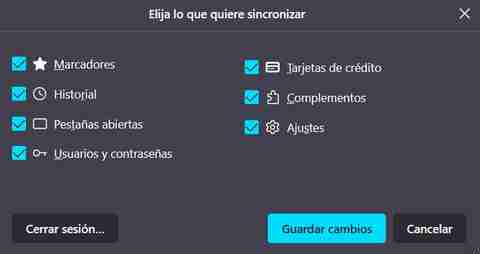
Mensen die zich zorgen maken over hun privacy moeten bijvoorbeeld: vermijd het verzenden van items zoals wachtwoorden of creditcards . En het is dat dit vooral privé-elementen zijn die we natuurlijk met niemand willen delen. Daarom hoeven we in dit geval alleen de selector uit te schakelen die overeenkomt met deze twee items, zodat deze niet wordt gesynchroniseerd of naar de servers van het bedrijf wordt verzonden. Om te zeggen dat we hetzelfde kunnen doen met de rest van de tickets die hier beschikbaar zijn.